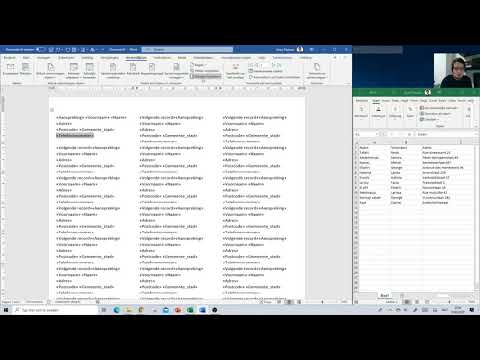
Inhoud

Labels worden gebruikt op tabbladen van bestandsmappen om hun inhoud te identificeren. Elk van hen is anders, wat specifieke informatie over het afdrukken vereist. Met Word kunt u uit verschillende beschikbare labelpatronen kiezen en deze afdrukken. Als een label niet beschikbaar is, pas het dan aan door een nieuw label te maken door simpelweg de afmetingen op te geven.
Stap 1
Koop een pak etiketten voor dossiermappen bij een kantoorboekhandel. Kijk of het compatibel is met uw type printer (inkjet of laser).
Stap 2
Klik in Word op "Labels", in de groep "Aanmaken" en op het tabblad "Direct Mail".
Stap 3
Klik op "Details" en laat het veld "Adres" leeg.
Stap 4
Selecteer in het dialoogvenster "Details" het type printer dat u gebruikt. Kies uit de lijst het merk van het label of, als het niet verschijnt, voer de exacte afmetingen van het label in om een correcte afdruk te garanderen. Kies het productnummer van het pakket. Klik op OK.
Stap 5
Selecteer "Afdrukken" en vervolgens "volledige pagina met hetzelfde label". Selecteer "Nieuw document".
Stap 6
Voer de labelinformatie in. Word biedt u een tabel die de plaatsing van de labels van stap 4 nabootst. Om de tabel duidelijker te zien, klikt u op "Zie hulplijnen" in het tabblad "Opmaak" onder "Hulpmiddelen voor tabellen" en vervolgens op "Tabel groeperen". Gebruik de tabbladen "Home" en "Pagina-indeling" om het lettertype, de grootte en de indeling van het label op te maken.
Stap 7
Sla het bestand op door naar "Bestand" en "Opslaan als" te gaan.
Stap 8
Laad de etiketten op uw printer. Druk ze af door naar "Bestand", "Afdrukken" of het pictogram "Afdrukken" te gaan.